如何使用PS制作绚丽的效果图片 使用PS制作绚丽的效果图片的方法
时间:2018-12-10 09:03:43
作者:wenjun
来源:系统之家
1. 扫描二维码随时看资讯
2. 请使用手机浏览器访问:
https://m.xitongzhijia.net/xtjc/20181210/143514.html
手机查看
评论
反馈
如何使用PS制作绚丽的效果图片?ps是一款
图片编辑软件,用户可以使用其对图片进行编辑处理。想要使用ps制作绚丽的效果图片,但是不知道具体怎么制作。下面就是使用PS制作绚丽的效果图片的方法,有需要的朋友,可以参考一下。
1、新建一个800X800像素的空白白色背景,分辨率为72,颜色模式为RGB模式,点击确定。
2、设置前景色为黑色,按alt+delete键填充颜色,选择椭圆形选区工具,按鼠标左键绘制选区,设置前景色为白色,填充颜色,新建图层,选择滤镜,扭曲,设置平面坐标到极坐标,点击确定。
3、新建图层,再次选择椭圆形选区工具,绘制椭圆形选区再次绘制,选择滤镜,扭曲,选择极坐标滤镜,设置平面坐标到极坐标,点击确定。
4、选择滤镜,模糊,高斯模糊,设置模糊的数值为15,点击确定。
5、选择编辑,变换,扭曲,重新调整图片,变换图形位置,点击确定。
6、按ctrl+e合并图层,选择滤镜,渲染,镜头光晕,设置50-300毫米变焦,点击确定。选择滤镜,模糊,高斯模糊,设置模糊数值,点击确定。选择图像,亮度调低,对比度减小,点击确定。
7、新建一个1280X800像素的背景,设置前景色为粉色,按alt+delete键填充颜色,然后调整图片,按ctrl+T自由变换,调整图片大小位置,按alt键复制图片,点击确定。
上面就是使用PS制作绚丽的效果图片的方法,大家了解了吗?更多相关教程,请继续关注
系统之家。
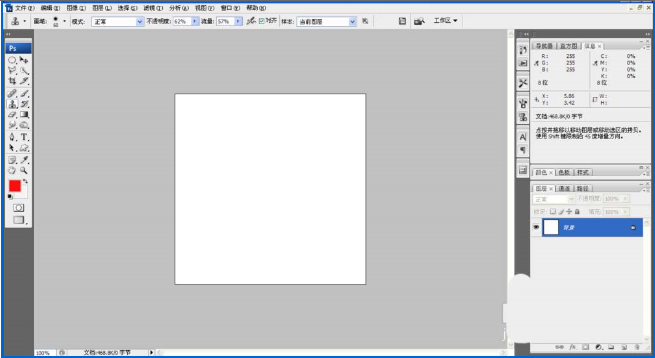
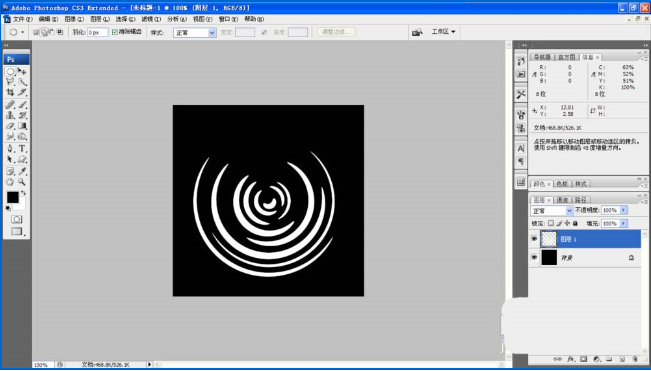

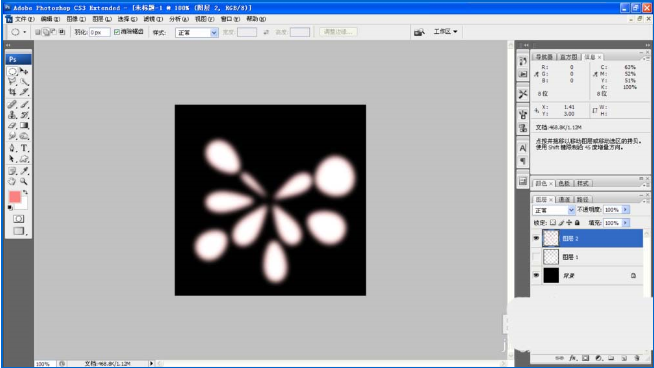
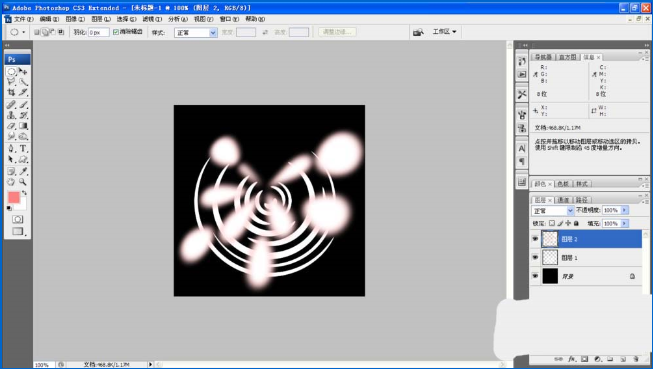

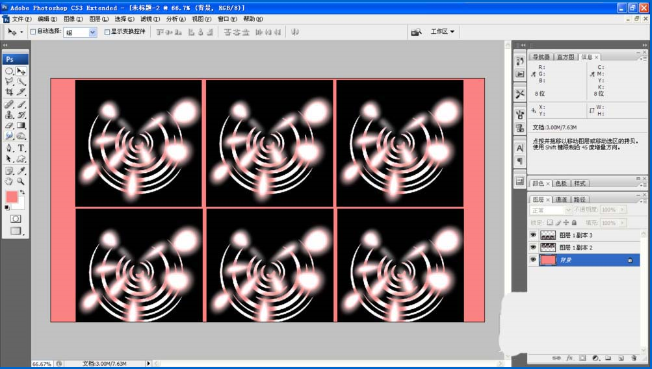
发表评论
共0条
评论就这些咯,让大家也知道你的独特见解
立即评论以上留言仅代表用户个人观点,不代表系统之家立场